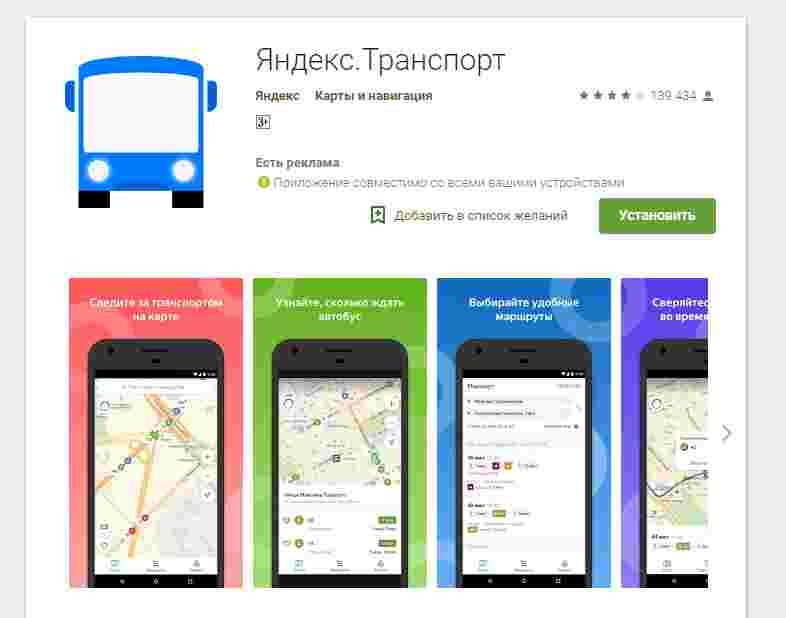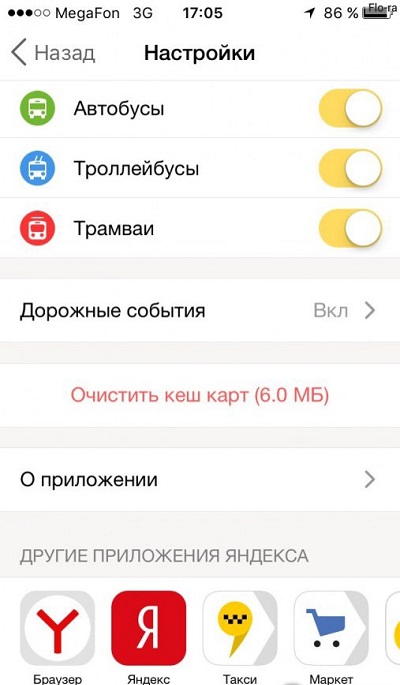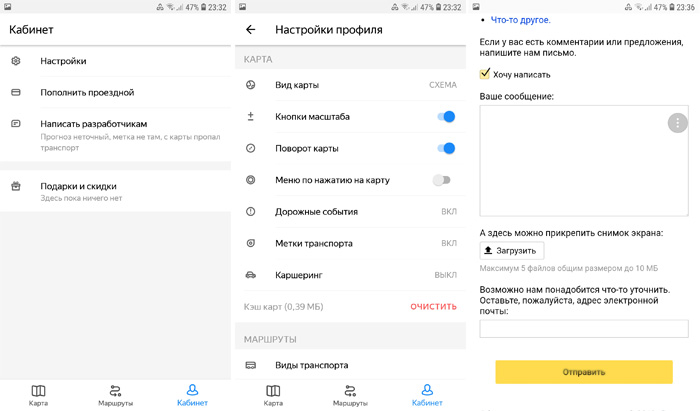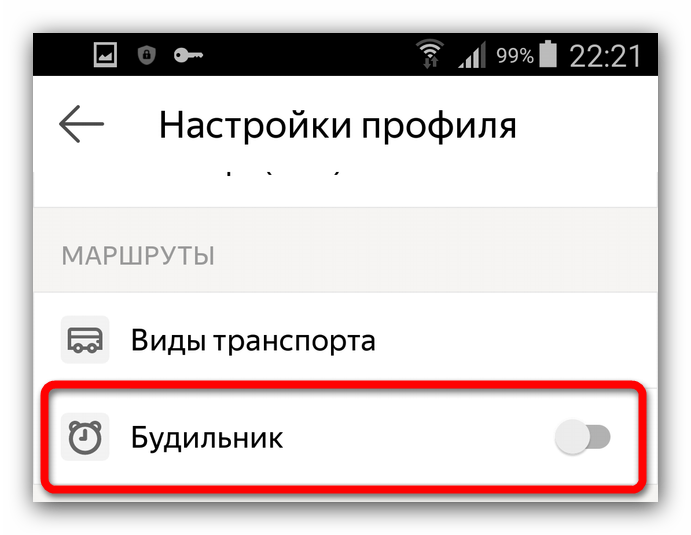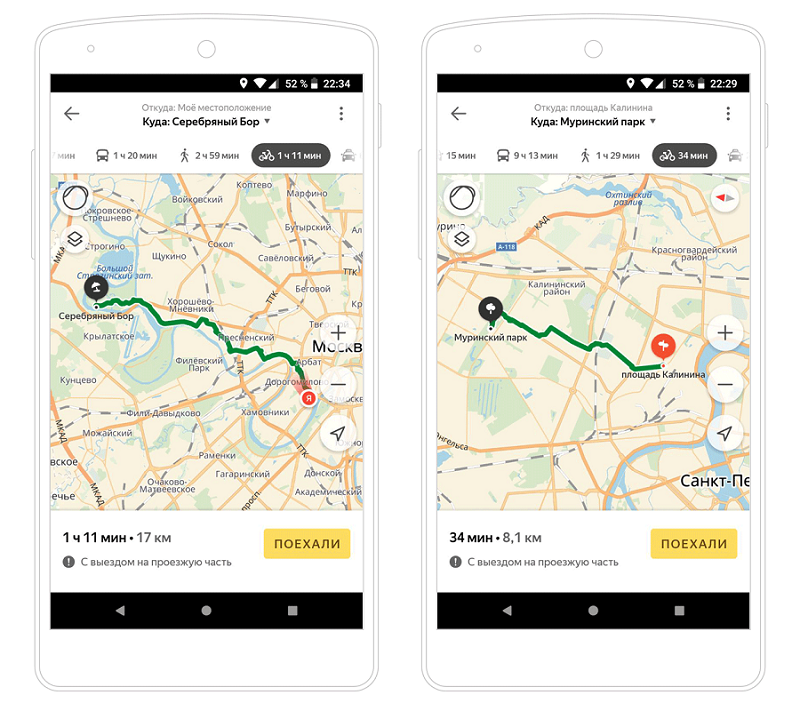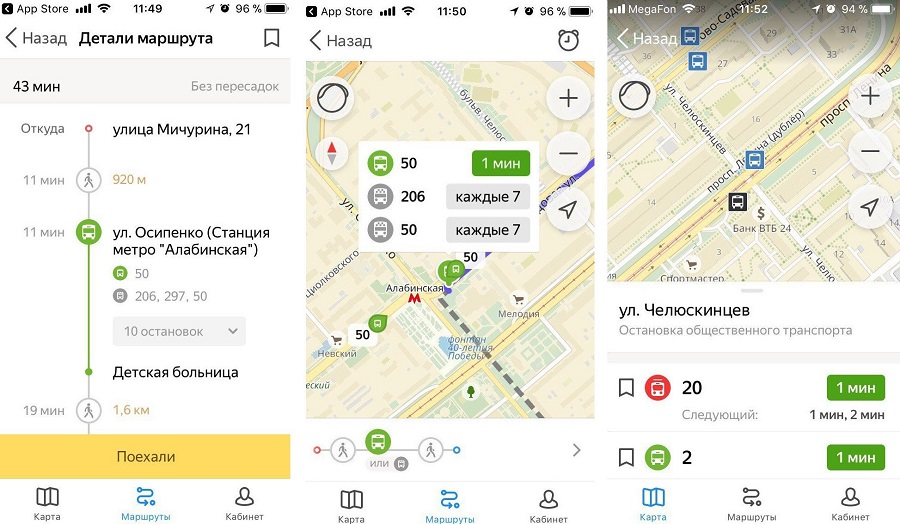Руководство отечественного гиганта IT-индустрии компании Яндекс постоянно занимается внедрением новых функций и сервисов, которые быстро завоевывают популярность среди многих пользователей за счет удобства. Одним из подобных сервисов является «Яндекс.Транспорт», позволяющий с помощью интерактивной карты наблюдать за маршрутом движения общественного транспорта и автобусов, в частности, в Москве, что дает возможность экономит время за счет формирования оптимального маршрута.
Исходя из преимуществ и удобства этого интернет-сервиса, правильным решением будет узнать, как пользоваться сервисом «Яндекс.Транспорт» и какими дополнительными функциями обладает это приложение.
Инструкция по установке приложения
Фирменная мобильная программа «Yandex.Transport» может быт установлена на любой современный мобильный телефон, работающий под управлением операционной системы Андроид или IOS. Кроме того, важно учесть, что для обеспечения полноценной работы приложения смартфон пользователя должен иметь активное подключение к интернету. В случае отсутствия доступа к глобальной сети интерактивная карта города не будет загружаться, и на ней не будет отображаться местонахождение автобусов, маршруток, трамваев и другого наземного столичного общественного транспорта. Также стоит отметить, что работает эта мобильная программа абсолютно бесплатно.
Для загрузки и последующей установки «Yandex.Transport» необходимо сначала запустить онлайн-магазин приложений App Store или Play Market (в зависимости от операционной системы пользовательского смартфона), после чего в строке поиска указать название приложения. Далее останется нажать на кнопку «Загрузить», после чего будет автоматически запущен процесс загрузки софта и его установки на мобильное устройство.
В качестве альтернативного способа загрузки можно использовать переход по ссылке на сайте веб-ресурса.
Как только завершится процесс установки программы, потребуется ее запустить и согласиться с получением приложением доступа к текущему местоположению пользователя для обеспечения корректной работы «Yandex.Transport».
Настройка
Перед тем как начать пользоваться приложением, сначала потребуется его настройка для получения возможности отслеживания движения транспорта, а также определения нахождения пользователя при построении маршрута и вычислении времени прибытия к конечной точки.
Настройка приложения для получения возможности пользоваться всеми функциями программы осуществляется согласно следующему алгоритму:
- меню «Настройки» находится в пункте «Кабинет» приложения;
- далее потребуется зайти и начать работать со вкладками пункта меню «Настройки»;
- в первую очередь пользователь должен в соответствующем поле указать свой город проживания с помощью строки поиска, или же указав его самостоятельно. В мобильном приложении «Яндекс.Транспорт» имеется полноценная информационная база данных об общественном транспорте 70 городов по всей России. В том случае если города пользователя нет в списке программы, он не сможет отслеживать с ее помощью местонахождения автобусов, маршруток и другого наземного транспорта в своем городе. Таким образом, отследить автобус в «Яндекс.Транспорт» могут жители ограниченного числа населенных пунктов РФ;
- на следующем этапе юзеру понадобится выбрать наиболее удобный вид отображения карты, с помощью которой он будет отслеживать нахождение общественного транспорта;
- далее можно включить или выключить дополнительные навигационные кнопки, позволяющие посмотреть поближе определенные районы города;
- кнопка включения «Дорожных событий» отвечает за отображение различных событий на дороге. Путем перемещения ползунка юзер сможет настроить те события, которые будут показываться на экране своего устройства;
- оставив активным пункт меню «Кэш карт», пользователь включит функцию сохранения своих действий и перемещений по карте города. В том случае если юзеру нет необходимости в сохранении подобной информации, то он может сделать очистку кеша после выхода из программы;
- в пункте меню настроек под названием «Виды транспорта» путем перевода тумблера вправо можно выбрать виды общественного транспорта, которыми зачастую пользуется юзер;
- далее можно включить функцию «Смотреть на карте», находящуюся во вкладке «Транспортные метки», с указанием конкретного вида транспорта, который юзер хочет увидеть на экране своего мобильного устройства;
- с помощью активации функции «Будильник» можно минимизировать риск пропустить точку окончания маршрута за счет того, что смартфон уведомит незадолго до прибытия к остановке человека о скором выходе подачей звукового сигнала. Эта функция в особенности станет полезна тем, кто вынужден долго ехать по незнакомому маршруту;
- также во вкладке «Кабинет» можно найти кнопку «Войти в аккаунт», позволяющую не только сохранять ранее построенные маршруты, но и получать различные заработанные бонусы.
После завершения процедуры настройки программы можно непосредственно перейти к работе с картой.
Обозначения транспорта на карте
Информацию о местонахождении общественного транспорта можно получить не только через мобильный телефон, но и через компьютер при условии запущенного сервиса «Яндекс.Транспорт».
При этом нужно разобраться в том, как правильно работать с обозначениями транспорта на интерактивной карте:
- для начала нужно зайти во вкладку «Карты», расположенную внизу экрана устройства. При ее приближении можно заметить различные цветные отметки, обозначающие происшествия, а также движущиеся точки, которые будут являться общественным транспортом;
- для получения детальной информации об отмеченном на карте происшествии достаточно тапнуть на него, после чего откроется диалоговое окно с подробной информацией;
- при нажатии на любой отмеченный на карте транспорт пользователь сразу получит маршрут его следования, а также ориентировочное время прибытия. В отдельной вкладке под названием «Показать маршрут» будет указана информация о времени прибытия ко всем остановкам, расположенным на маршруте следования автобуса, троллейбуса или трамвая;
- интерфейс программы позволяет узнать об уровне загруженности дорог. При ее активации на интерактивной карте будет отмечен тремя цветами (красным, желтым или зеленым) уровень загруженности дорог в городе;
- чтобы перестать в будущем искать на карте нужную остановку, ее можно будет добавить во вкладку «Избранное». Для этого достаточно просто из списка остановок автобуса выбрать нужную и напротив нее нажать на сердечко. Найти избранные остановки пользователь сможет в углу экрана, нажав на значок в форме сердечка.
Важно! Для получения доступа ко всем актуальным функциям приложения рекомендуется следить за его обновлениями, так как при использовании устаревшего программного обеспечения юзер может быть лишен доступа к некоторым важным возможностям софта.
Возможности сервиса
Помимо того, что онлайн-сервис «Яндекс.Транспорт» дает возможность посмотреть, где едет автобус, маршрутка, троллейбус или трамвай, это приложение может при необходимости использоваться в качестве полноценного навигатора за счет наличия встроенной карты и поддержки функции построения маршрута, в том числе и пешеходного.
Также стоит отметить, что авторы программы постоянно следят за комментариями, которые пишут о работе программы пользователи. Все это помогает им не только постоянно улучшать стабильность работы приложения, но и внедрять в него новые функции.
Как проложить оптимальный маршрут
Для прокладывания наиболее оптимального маршрута при движении от одной точки города к другой с помощью системы общественного городского транспорта нужно следовать следующему алгоритму:
- для перехода к этому действию нужно нажать на кнопку «Маршруты» в меню мобильной программы;
- далее в первые две строчки потребуется указать адреса маршрута или же выбрать их вручную, указав их расположение на карте. После этого снизу пользователю будет предоставлена информация об общественном транспорте, с помощью которого человек сможет быстро добраться с одной точки города в другую;
- на следующем этапе юзер выбирает наиболее подходящий для него маршрут из предложенных системой, после чего он автоматически будет отображен на интерактивной карте. В том случае если человек рискует проспать или просто пропустить остановку ввиду незнания города, он может для перестраховки активировать функцию будильника путем перемещения ползунка вправо;
- для получения подробной информации о маршруте нужно просто потянуть за горизонтальную полоску вверх экрана. В результате откроется новое окно с перечисленными остановками автобуса на маршруте и ориентировочным временим к ним прибытия.
В целом особых сложностей с использованием фирменного мобильного приложения «Яндекс.Транспорт» возникнуть не должно, так как эта программа имеет продуманный и дружелюбный пользовательский интерфейс.